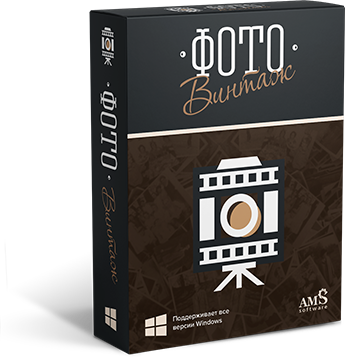Как улучшить качество фотографии
Любите эстетику ретро-фотографий? Действительно, это уникальный шанс прикоснуться к совсем другой эпохе. Но старые снимки часто доходят до нас потёртыми или порванными, и со временем их состояние ухудшается. Куда практичнее будет сохранить свою коллекцию в цифровом формате на компьютере — тогда они навсегда останутся с вами. А программа ФотоВИНТАЖ поможет исправить их дефекты. Там вы сможете улучшить качество изображения, замазать царапины и даже сделать чёрно-белые фото цветными.


Улучшаем фото за 6 простых шагов
Никогда раньше не занимались реставрацией фото? Не беда — программа ФотоВИНТАЖ имеет простой понятный интерфейс на русском языке. С ней сможет справиться даже неопытный пользователь без больших инструкций и часовых видеоуроков.
Шаг 1. Загрузка фото
Скачайте программу на компьютер и произведите установку. Запустите ФотоВИНТАЖ с ярлыка на рабочем столе и нажмите кнопку «Открыть фото» в главном меню. Найдите нужную картинку на компьютере и кликните по ней — она появится в программе.
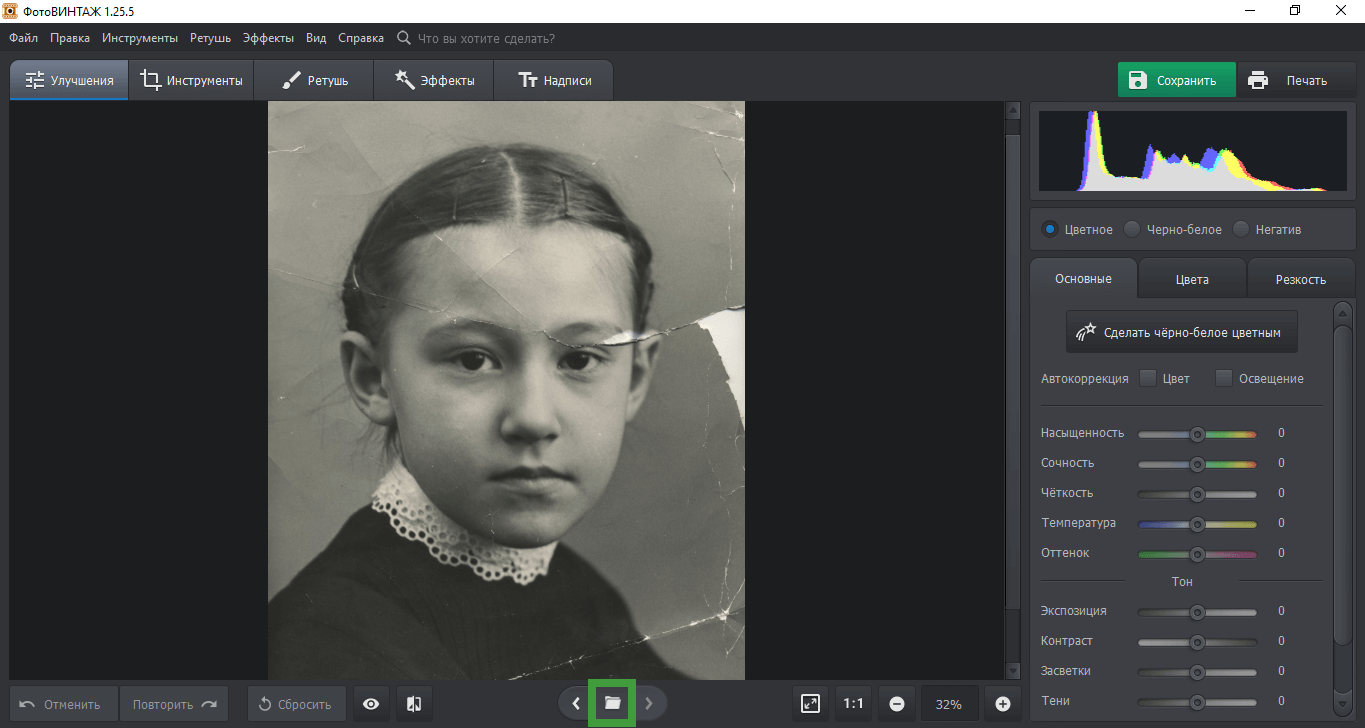
Шаг 2. Обрезка фото
Если у снимка потрёпанные края или слишком сильные повреждения по бокам — легче и эффективнее будет просто его обрезать. Перейдите в раздел «Инструменты» и выберите пункт «Кадрирование». Поверх фотографии появится сетка, обозначающая часть, которая останется. Её можно регулировать, потянув мышкой за края.
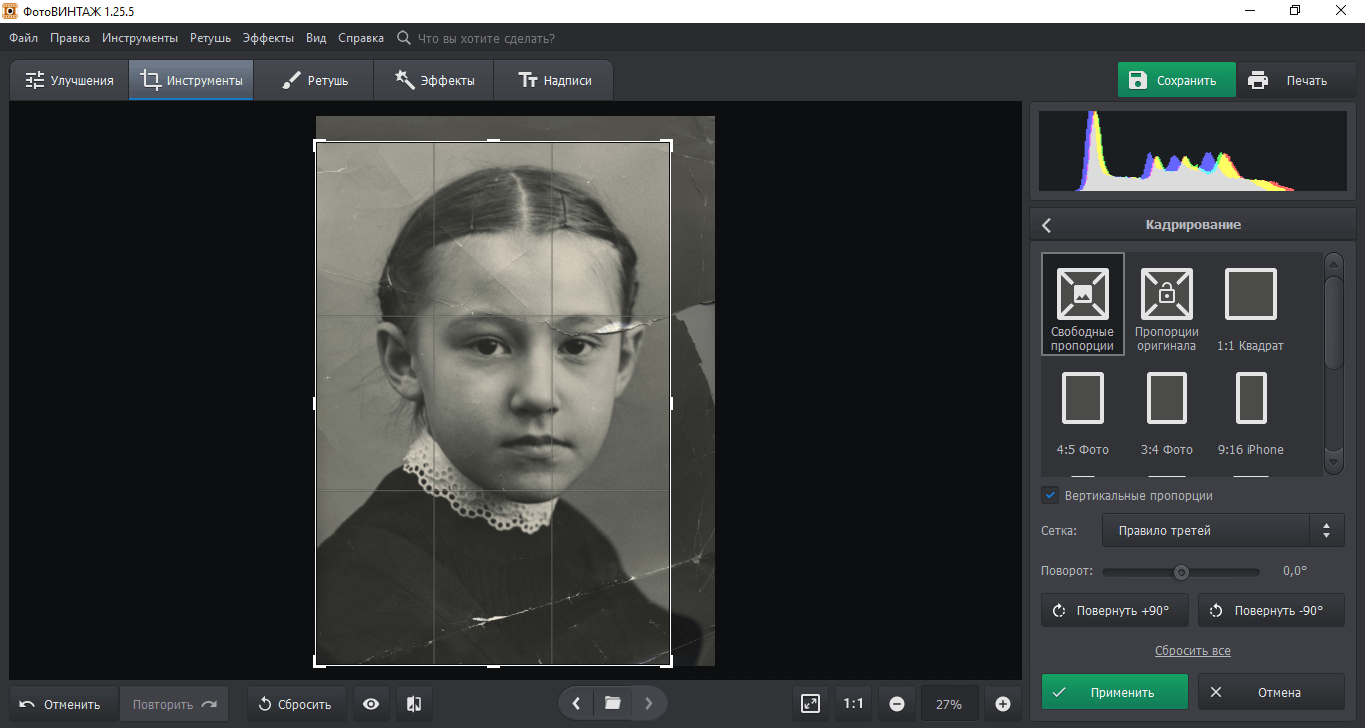
Вы также можете выбрать тип сетки для создания гармоничной композиции: по правилу третей, диагоналей, треугольников, золотого сечения или спирали. Поместите область разметки так, чтобы оставить за её пределами испорченные края и нажмите «Применить».
Шаг 3. Ретушь фото
Теперь пришло время избавиться от царапин, потёртостей и пятен. Для этих целей у ФотоВИНТАЖа есть несколько удобных инструментов:
- Штамп Эта функция подойдёт для быстрого редактирования крупных повреждений. Отрегулируйте размер кисти, задайте силу растушевки и прозрачность. Затем проведите мышкой по повреждённым пикселям и выберите для них замену из другой части фото.
- Заплатка Этим инструментом можно убрать самые большие дефекты. Её преимущество в том, что вы можете точно очертить контур царапины или разрыва. Аккуратно обведите проблемный участок мышкой и замените его на схожий по текстуре и тону.
- Восстанавливающая кисть Отличный инструмент для быстрой коррекции мелких деталей. Достаточно провести мышкой по дефекту — и программа автоматически его замаскирует.
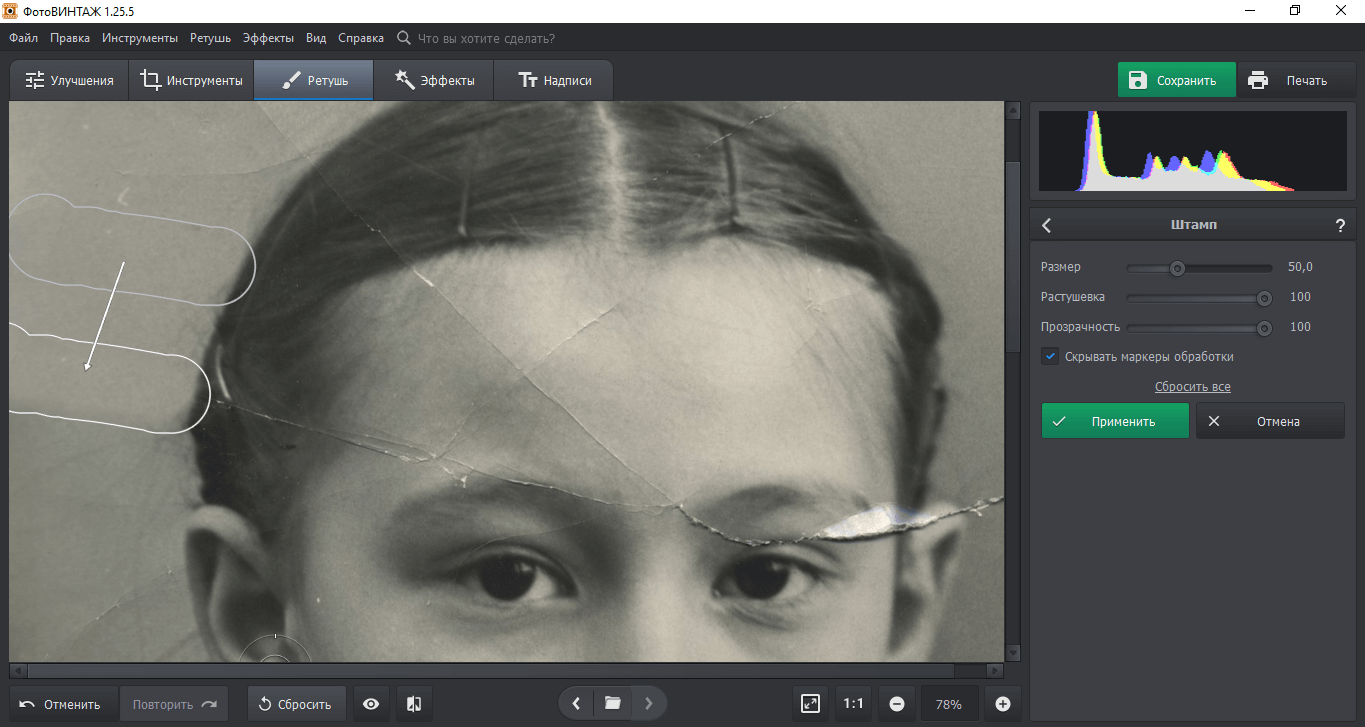
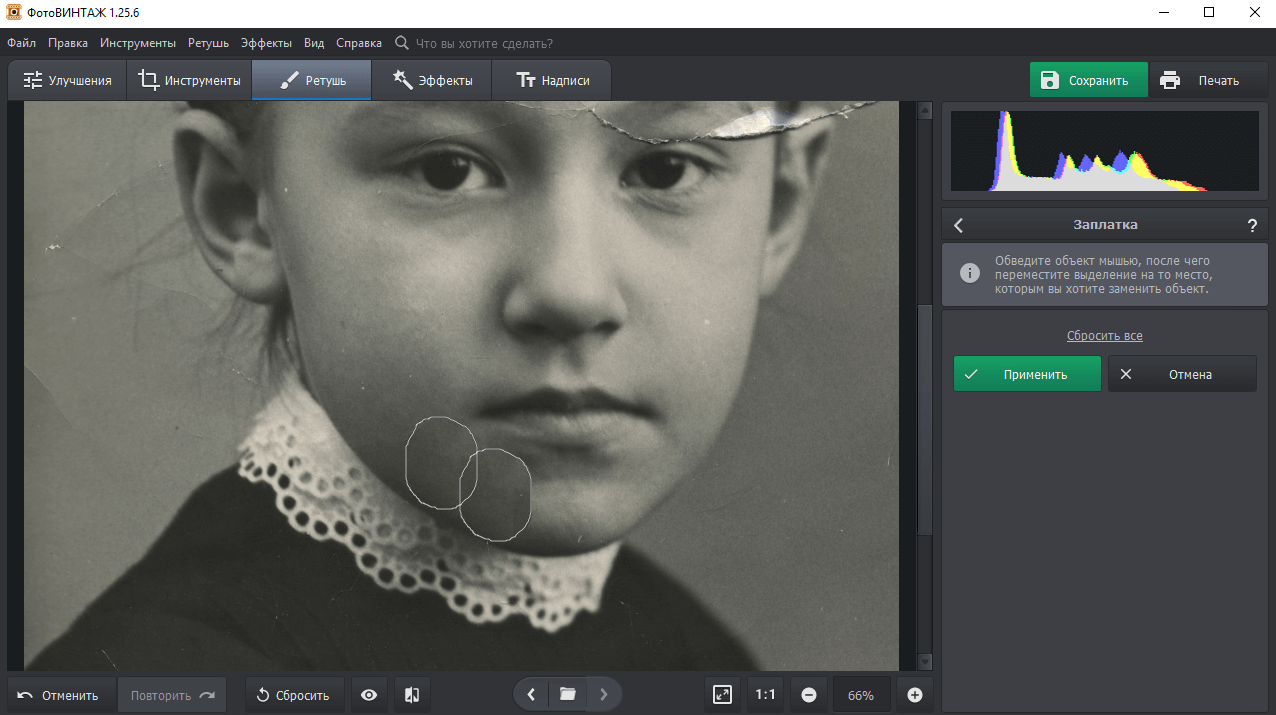
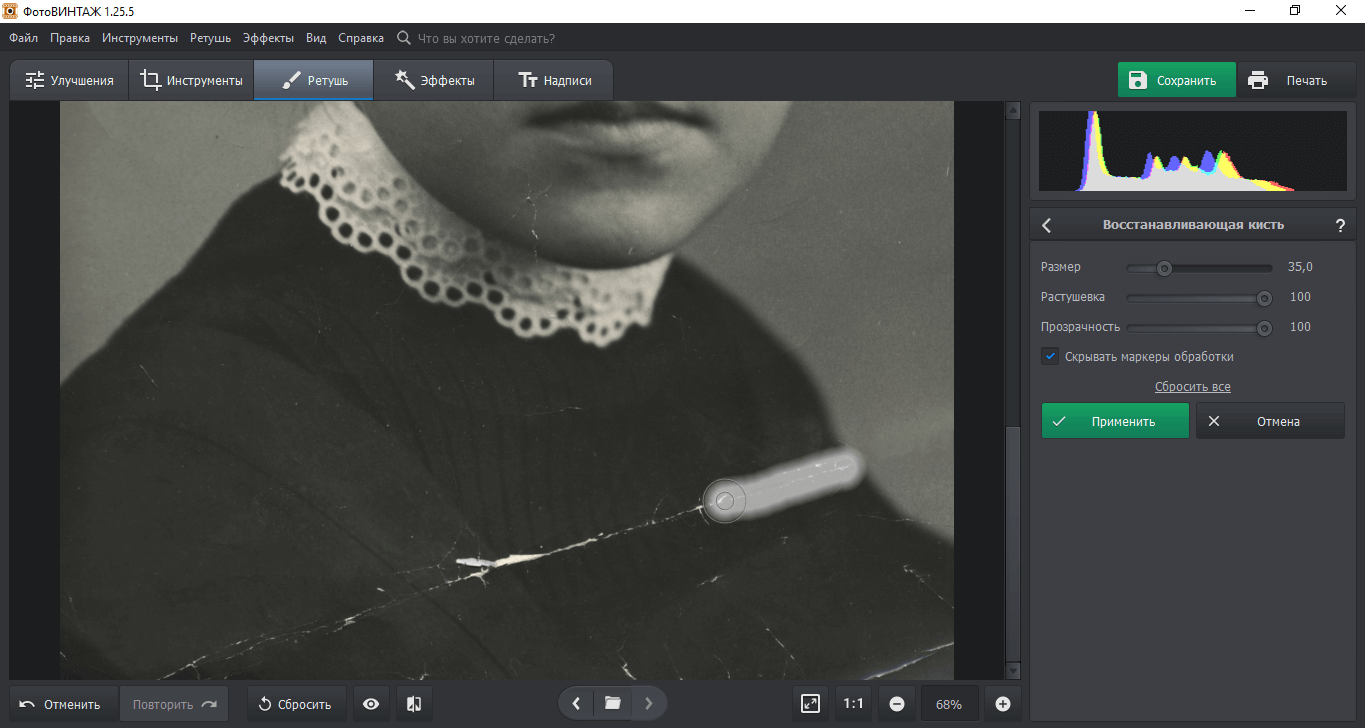
Шаг 4. Превращение черно-белой фотографии в цветную
Теперь пора раскрасить наше изображение. ФотоВИНТАЖ имеет инструмент, который в один клик «осовременит» любое фото. Встроенная нейросеть улучшает качество фото и делает его цветным. Перейдите во вкладку «Улучшения» и нажмите на кнопку «Сделать чёрно-белое цветным». После недолгой обработки программа представит вам улучшенное изображение.
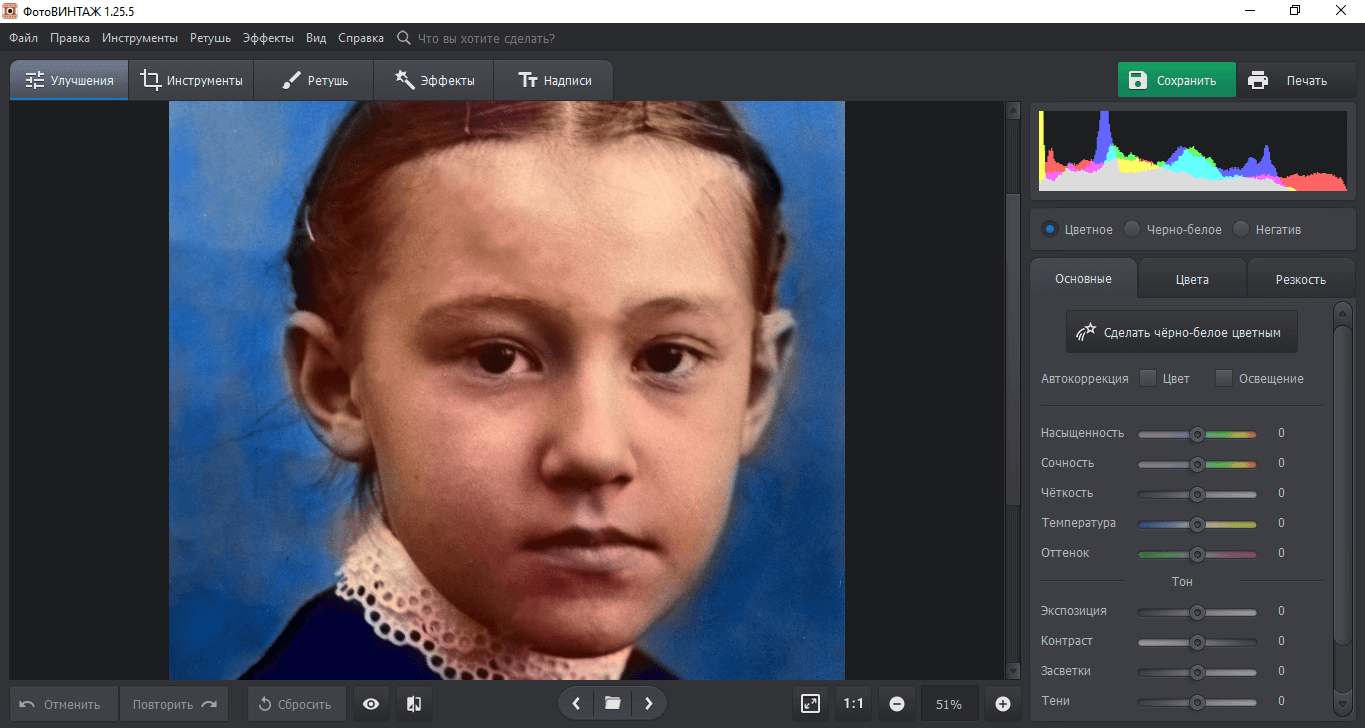
Если результат вас устраивает — можете нажимать «Закрыть» и переходить к сохранению. Всё ещё кажется, что нужно что-то исправить? Тогда кликните по кнопке «Доработать вручную» во всплывшем меню. Откроется инструмент «Раскрашивание», в котором вы можете закончить обработку самостоятельно. Подбирайте нужные цвета и проводите кистью по незакрашенным областям. По окончании процесса нажмите «Применить».
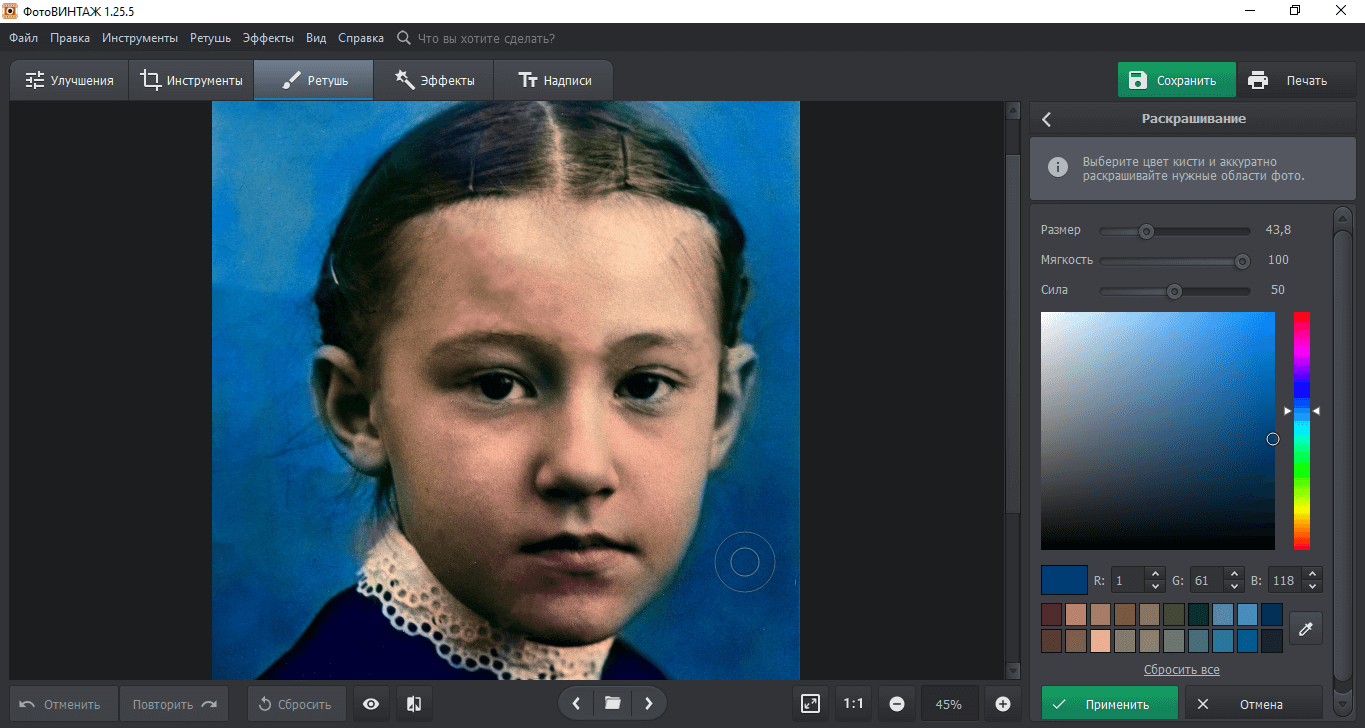
Шаг 5. Улучшение фото
Теперь у вас есть цветное фото без царапин и дыр. Но качество фото ещё достаточно плохое. Значит, переходите к его улучшению. Для этого найдите под кнопкой «Сделать чёрно-белое цветным» строку «Автокоррекция» и поставьте галочки напротив пунктов «Цвет» и «Освещение». Программа применит автоулучшение и преобразит вашу фотографию.
Если хотите более детальной настройки — поэкспериментируйте с ползунками, расположенными под кнопкой автокоррекции. Вы можете повысить насыщенность картинки, увеличить её чёткость, выровнять цветовой тон. Во вкладке «Резкость» можно поднять детализацию у смазанных частей фото или размытого лица. А на панели «Цвета» можно добавить того или иного оттенка и выровнять цветовой баланс.
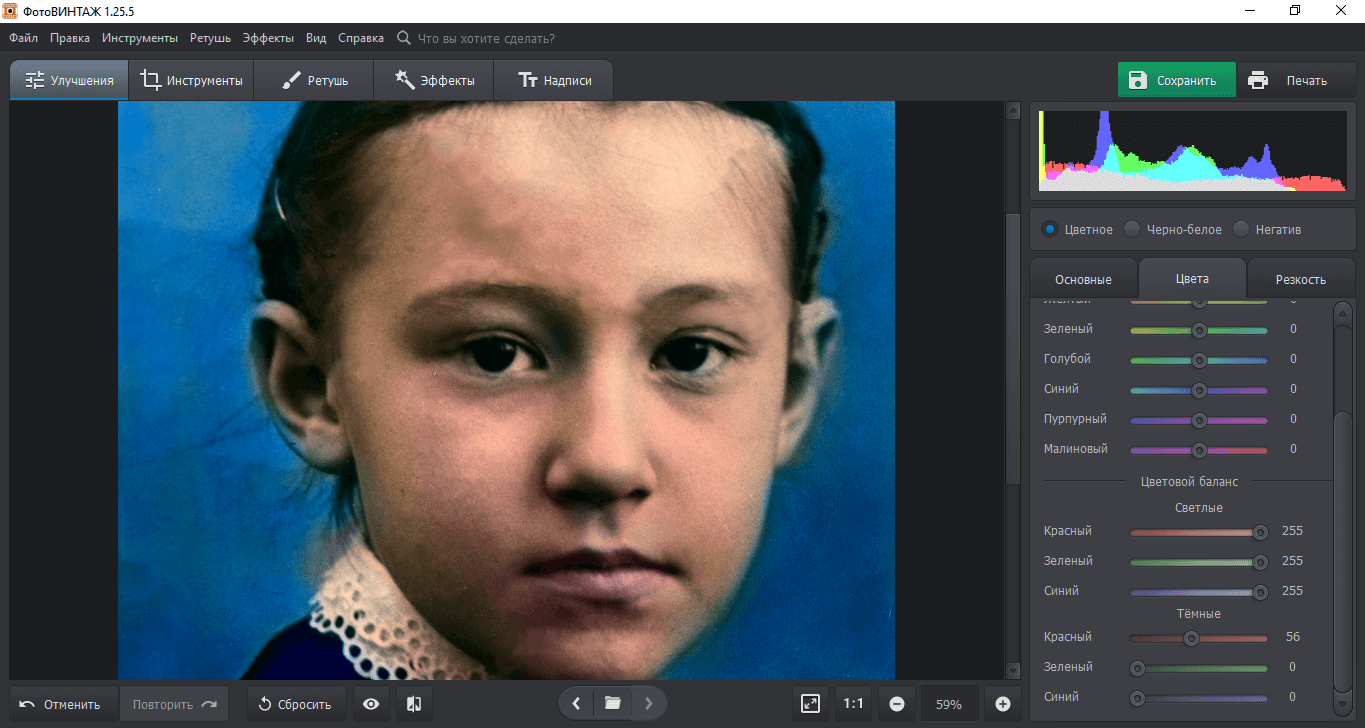
Шаг 6. Сохранение фото
Когда обработка фото закончена — выберите пункт «Сохранить» в правом верхнем углу экрана. Откроется окно, где надо указать расположение папки, куда вы хотите поместить итоговое изображение. Вы можете сохранить фото в форматах JPG, PNG, BMP и TIFF. Также можно задать новое разрешение и выбрать качество итогового снимка.
Вывод
Теперь вы знаете, как улучшить качество фото буквально за пару минут. Программа ФотоВИНТАЖ идеально подойдёт новичкам, но при этом не уступает в функционале сложным фоторедакторам, вроде Фотошопа и онлайн-сервисам по обработке. Она не требовательна к системным характеристикам и не будет нагружать компьютер или ноутбук. Скачайте софт бесплатно и приступайте к реставрации дорогих вам снимков уже сегодня!